重大第七版六上信息技术教案.docx
《重大第七版六上信息技术教案.docx》由会员分享,可在线阅读,更多相关《重大第七版六上信息技术教案.docx(20页珍藏版)》请在冰豆网上搜索。
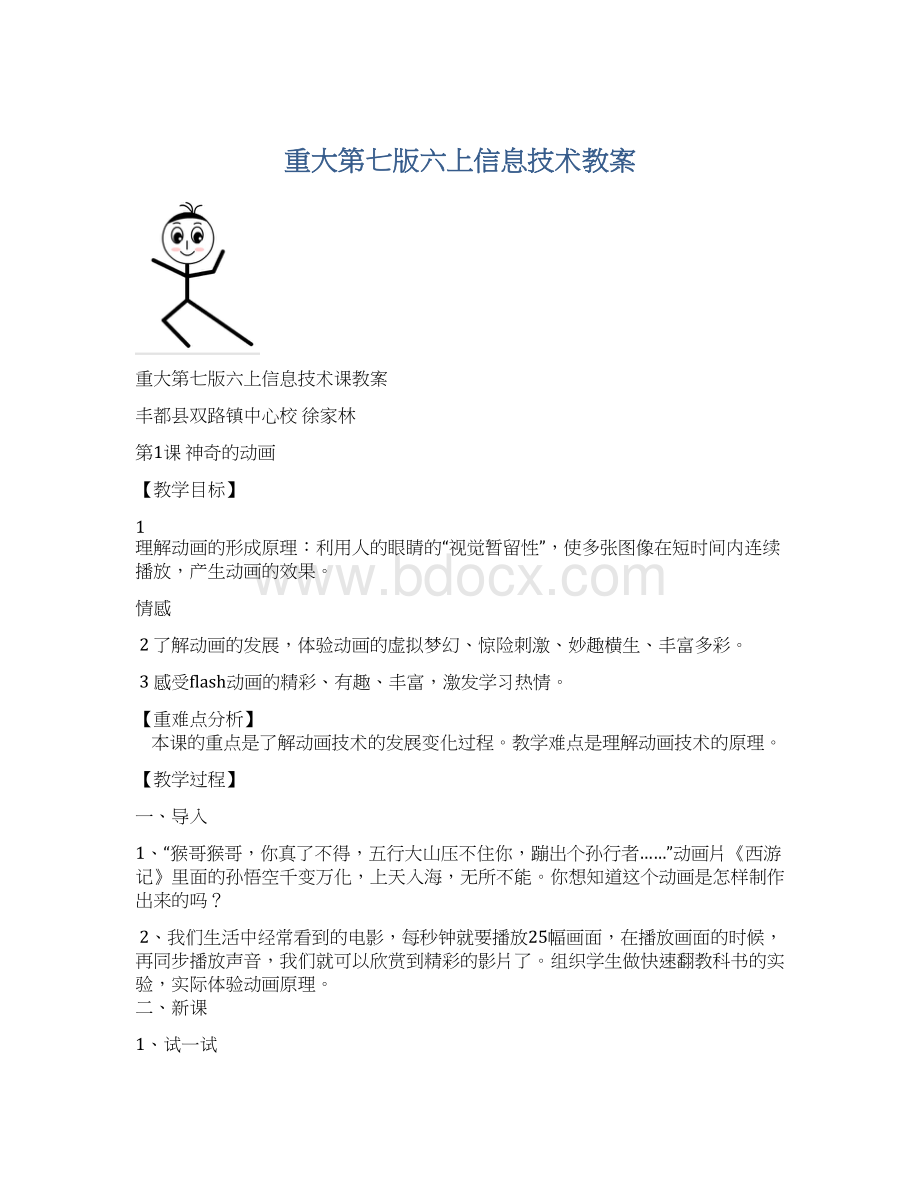
重大第七版六上信息技术教案
重大第七版六上信息技术课教案
丰都县双路镇中心校徐家林
第1课神奇的动画
【教学目标】
1理解动画的形成原理:
利用人的眼睛的“视觉暂留性”,使多张图像在短时间内连续播放,产生动画的效果。
情感
2了解动画的发展,体验动画的虚拟梦幻、惊险刺激、妙趣横生、丰富多彩。
3感受flash动画的精彩、有趣、丰富,激发学习热情。
【重难点分析】
本课的重点是了解动画技术的发展变化过程。
教学难点是理解动画技术的原理。
【教学过程】
一、导入
1、“猴哥猴哥,你真了不得,五行大山压不住你,蹦出个孙行者……”动画片《西游记》里面的孙悟空千变万化,上天入海,无所不能。
你想知道这个动画是怎样制作出来的吗?
2、我们生活中经常看到的电影,每秒钟就要播放25幅画面,在播放画面的时候,再同步播放声音,我们就可以欣赏到精彩的影片了。
组织学生做快速翻教科书的实验,实际体验动画原理。
二、新课
1、试一试
体验神奇的动画。
将教材快速地翻开,你发现什么?
同学们,你是否发现书上单页码处静止的小猴动起来了,这是为什么呢?
2、看一看
⑴当我们快速翻看这些画面时,就会感觉到画面中的小猴子动起来了。
为什么会产生这样的感觉呢?
这是因为人眼看到的物体影像会在视网膜上停留委短时间。
正是这种“视觉暂留”,当多张图像在较短时间内连续播放时,会产生动画效果。
动画片就是利用这个原理来制作的。
归纳:
动画技术的原理:
当我们把一些动作相关的画面连续、快速播放时,就会产生动画感觉。
⑵动画片《狮子王》、《猫和老鼠》中的角色绘制
介绍知识窗。
动画的诞生和发展
运用计算机制作动画快捷又方便,动画制作软件有很多,如Flash、3D、MAYA等。
⑶同学们,让我们来欣赏由计算机动画设计软件——Flash制作的几个精彩动画。
同学们,只要认真学习,大胆尝试,你们也可以创作出精彩的动画。
三、教师小结
动画的形成原理:
利用人的眼睛的“视觉暂留性”,使多张图像在短时间内连续播放,产生动画的效果。
了解动画的发展。
向学生介绍动画片拍摄和制作的过程,特别应向学生展示一些国产动画片,告诉学生我国的动漫产业起步不久,特别需要大量动漫人才,鼓励学生认真学习动画技术。
四、学生思考、交流
你最喜欢哪一部动画片?
与同学们交流动画片的制作方法。
第2课认识Flash
【教学目标】
一、知识和能力目标
1熟悉flash软件的操作界面(时间轴、帧、场景、工具栏、属性窗口)
2理解flash动画两个基本概念:
时间轴线、场景。
3掌握部分flash绘图工具的使用(直线、箭头、油漆桶)
二、情感态度和价值观目标
通过绘制自己动画主角,提高学生的参与意识
【重难点分析】
导入序列组成图片制作传统动画,理解“帧”的意义。
【教学过程】
第一课时
一、导入
让学生欣赏Flash动画。
二、新课
1学生边欣赏,老师边对Flash动画的特点和应用领域作一定的介绍,并告诉学生一些关于Flash动画制作的网站,如“闪客帝国”等.让学生感受Flash在网络中的广泛应用。
在认识Flash窗口时,联系画图、PhotoShop两图形软件窗口,掌握Flash窗口特点,强调时间轴窗口是Flash特有的窗口,是动画创作的主要地方。
2.学生尝试制作Flash动画小猴做操,可让学生自己看书完成。
结合《动画技术的发展》中翻书实验讲解“知识窗”的内容,让学生理解“帧”的意义和在Flash中帧的表现方式和标识方法。
为了让学生对制作Flash动画产生浓厚的兴趣,强化对Flash动画制作的理解。
“学一学”让学生体会flash工具箱中几个常用工具的使用,通过自己绘制动画角色,再让其“动起来”可以增加学生的参与热情。
1、初识Flash
⑴新建Flash文档
①双击桌面上的Flash图标,启动程序。
②在欢迎界面中选择“创建新项目”下的“Flash文档”,新建Flash文档。
⑵、认识Flash界面
介绍知识窗。
1帧:
影片中的每个画面在Flash中称为一帧(Frame)。
事实上,用户所看到的动画并不是画面上的物体真的在运动,生活中看到的所有的影视作品也都是由静止的画面组成的。
在没有电脑之前,制作动画片都是通过手绘的方式来完成的。
动画家们把原画一张一张的画在纸上,用录像机把它们一一录成画面,然后,一张一张放映,在大屏幕上看到的连续画面就是动画片。
电影放映,一秒钟24个画格,电影的一个画格就是Flash的一帧。
帧,在Flash中就是画面、画格的意思。
在Timeline时间轴线中,一般每5帧为一组,被使用的实帧为灰色,空帧为白色。
2时间轴线:
时间轴线是动画和视频类软件中的一个重要概念。
它相当于电影导演使用的摄影表。
在实际电影拍摄中,导演通过摄影表来记录和控制整个影片的流程,包括什么时间、哪位演员上场、他应该说什么台词、做什么动作以及各位演员之间应该如何配合等等。
而时间轴线则记录了全部的动画信息,是控制动画流程最重要的手段。
3场景:
场景相当于实际表演中的舞台,只有移动到场景中的元件才会出现在最终导出的动画中。
第二课时
⑶、认识Flash工具箱。
Flash具有强大的绘图功能,在工具箱中有选择对象,编辑文字、调整大小、填充颜色等许多工具。
同学们,根据提示动手尝试一下吧。
图示……
学生思考,并说一说
Flash的窗口与以前学习过的其他软件(如金山画王、photoshop)的窗口比较,有哪些相同和不同?
设计制作一个动画,要有规划、准备素材、制作这三步。
下面我们就来学习简单动画的设计制作。
2、绘制蛋蛋鼠的脸
学一学
第1步创建一个Flash文档
第2步画出蛋蛋鼠脸的轮廓。
⑴选择“颜料桶”工具,去掉填充色。
⑵使用“椭圆”工具画一个椭圆。
⑶使用“箭头”工具将椭圆变形。
⑷使用“直线”和“椭圆”工具画出蛋蛋鼠的轮廓。
学生练一练
使用“椭圆”工具为蛋蛋鼠画上眼睛,并用“颜料桶”工具填充上自己喜欢的颜色。
三、拓展(探一探)
激发学生的学习兴趣。
让学生去发现和探索Flash强大的绘图功能,学生探一探后,让他们归纳总结。
教师也可以自己加一些“探一探”的知识,丰富课堂内容。
第3课绘制蛋蛋鼠
【教学目标】
1掌握素材导入的方法
2掌握在场景中调用素材元件的方法
3能够测试动画播放效果。
【重难点分析】
本课教学重点是让学生掌握素材的导入和调用。
【教学过程】
一、导入
上节课我们绘制了蛋蛋鼠的脸,这节课我们将完成整个蛋蛋鼠的绘制,再让它动起来。
二、新课
1、导入素材完成绘制
第1步打开文档。
打开本课素材文件夹中的flash源文件,“蛋蛋鼠的脸”。
第2步导入素材。
①单击“文件”菜单,选择“导入”→“导入到库”。
②选择本课素材文件夹中“蛋蛋鼠的脚”和“蛋蛋鼠的头发”文件,单击“打开”。
③单击“窗口”菜单,选择“库”,打开库面板。
这样,素材文件就被导入到库中了。
这里提供的素材文件都是元件。
在flash中,元件包括图片、按钮和影片剪辑3种,每个元件可以被多次拖移到舞台上。
第3步调用元件。
①单击,生成“图层2”.
②用鼠标拖动图层,使图层2在图层1的下面。
③选择“图层2”,再将“库”中的素材拖动到场景中合适位置。
第4步保存。
到这里,蛋蛋鼠就画好了,同学们可以单击“文件”菜单下的“保存”命令保存文件。
2、测试动画
同学们保存文件之后,选择“控制”菜单下的“测试影片”命令,或ctrl+Enter快捷键,可以预览动画效果。
介绍知识窗。
三、学生操作练习
请你使用本课提供的素材文件,通过元件的方式给作品添背景和文字。
第4课蛋蛋鼠的鬼脸
【教学目标】
一、知识和能力目标
1能够制作简单Flash逐帧动画。
2能够制作简单Flash形状补间动画
【重难点分析】形状补间动画的制作
【教学过程】
一、导入
蛋蛋鼠非常顽皮,眨眨眼睛,做个鬼脸,大笑假哭,样子滑稽而可爱。
今天我们一起来制作蛋蛋鼠的表情动画。
二、新课
1、蛋蛋鼠眨眼睛
“蛋蛋鼠眨眼睛”是一个逐帧动画,“蛋蛋鼠的微笑”是一个形变动画。
第1步新建文档并导入素材。
建好文档后,将本课素材“蛋蛋鼠闭眼”和“蛋蛋鼠睁眼”导入到库,然后打开库查看导入的元件。
第2步调用元件设置动画。
①在时间轴上选择图层1的第1帧,将库面板中的“蛋蛋鼠睁眼”元件拖动到场景中合适的位置。
②在图层1的第2帧处右击,选择“插入关键帧”。
③选择图层1的第2帧,将库面板中的“蛋蛋鼠闭睛”元件拖动到场景中合适的位置,要求能够完全遮住“蛋蛋鼠睁眼”元件。
到这里,蛋蛋鼠眨眼的动画就完成了。
老师提问:
“插入关键帧”有什么作用?
2、蛋蛋鼠微笑
①单击“插入”菜单,选择“新建元件”。
②选择“影片剪辑”,命名为“蛋蛋鼠的嘴”。
③在时间轴的第1帧画一根短短的曲线,在属性面板中调整线条粗细,如设置为5.
④在时间轴的第5帧“插入关键帧”,在第5帧位置上就复制了与第1帧完全相同的曲线。
用“箭头”工具微调曲线的弯曲程度。
⑤选择第1帧,在属性面板中将“补间”设置为“形状”。
⑥回到“场景1”界面。
⑦将图层1重命名为“蛋蛋鼠的头“,新建一个图层,命名为”蛋蛋鼠的嘴“。
⑧选择“蛋蛋鼠的嘴”图层的第1帧,打开库面板,将影片剪辑“蛋蛋鼠的嘴”元件拖动到场景中。
到此,蛋蛋鼠微笑的动画就完成了,保存并测试动画。
三、学生操作练习并强调记一记的内容。
同学们,请按照本课学习方法,制作一个蛋蛋鼠做鬼脸的动画。
四、“记一记”是用口诀的形式将知识点呈现出来,帮助学生记忆。
五、“探一探”
1、先与同学讨论“插入帧”和“插入关键帧“有什么不同,再尝试在制作蛋蛋鼠眨眼过程中“插入空白帧”,看看有什么不同的效果。
让学生理解两个知识点,第一个是要让学生明白“插入帧”、“插入关键帧”和“插入空白关键帧”这三个操作,动画的呈现方式会不会不同,它们有什么区别。
第二个是让学生知道通过在时间轴上拖动关键帧,可以改变动画的播放速度。
这些操作如果让学生自主探究可能会存在难度,教师应该适当引导和说明。
提示:
在时间轴的下方有4个特殊的按钮,可以配合“插入空白帧”制作动画。
2、同学们,你们制作的蛋蛋鼠眼睛眨得非常快,你能让它眨眼的速度慢一点吗?
提示:
我们可以通过鼠标拖动的方式在时间轴上调整关键帧的位置,从而控制动画播放速度。
第5课蛋蛋鼠飞起来
【教学目标】
1掌握“任意变形工具”的使用。
2能够制作简单运动补间动画。
【重难点分析】
学生要能够制作最基本的运动补间动画,即直线位移动画。
本课的难点是帧属性的设置。
【教学过程】
一、导入
1、蛋蛋鼠没有翅膀也能飞行,这在动画中是不足为奇的。
我们一起让蛋蛋鼠飞起来吧!
2、同学们对于操作而言,这是非常容易的一节课,素材元件的导入、元件的调用、新建图层以及图层命名等知识在前面几课都用到,这里不需要做过多的讲解。
只是“任意变形工具”是第一次使用,需要进行说明,它不仅可以缩放元件,还可以任意旋转、扭曲元件。
二、新课
第1课时
1、导入素材
①新建一个空白的Flash文档,单击“文件”菜单,选择“导入→”导入到库“命令,导入一幅背景图画。
②单击“窗口”菜单,选择“库”命令,调出库面板。
③动画制作的换件都存在库中,选择刚才导入的背景图片,拖动到场景中。
④将“图层1”重命名为“背景图层”。
⑤新建一个图层,命名为“蛋蛋鼠”。
⑥导入素材“蛋蛋鼠飞行”。
帧属性的设置需要教师重点强调,选择具体某一关键帧,设置它的动作属性,要让学生明白“补间”属性中“动作”和“形状”有什么区别,这节课我们为什么要选择“动作”。
动作补间中的“